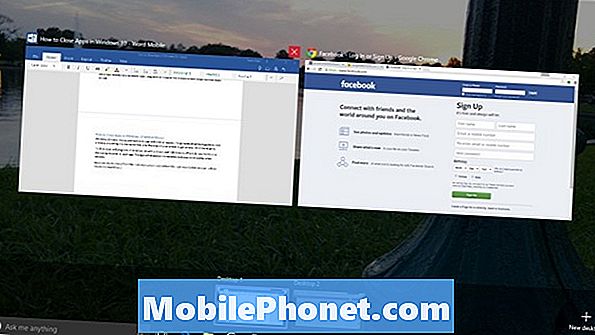Съдържание
- Избор на редакторите
- Винаги първо архивирайте данните си
- Прехвърляне на данни с Google
- Най-добрият метод: Прехвърляне на данни с AnyTrans
- Споделяне на файлове
- Понякога ще ви трябва кабел
- Ами свързването към компютъра?
- Пароли, отметки и история на браузъра
- Някои софтуери не се движат
- Свързване с браузъра
- AnyTrans Media Downloader
- Присъда
Имате нов телефон с Android? Може би новият Samsung Galaxy S10 или Galaxy S10 +? Тогава без съмнение се чудите как да прехвърлите данни към нов телефон с Android. Старият ви телефон е пълен с всякакви спомени и данни, които не искате да загубите, като снимки, спомени и може би дори важни лични документи. Със сигурност не искате да ги загубите след получаване на нов телефон с Android, но за щастие не е нужно!

Избор на редакторите
Търсите ли да прехвърлите данни към новия си телефон? AnyTrans от iMobie е нашият най-добър избор. Най-добрата част за това? Не са необходими кабели!
ПОВЕЧЕ ИНФОРМАЦИЯВсъщност има редица различни начини, по които Google и други програми ви позволяват да премествате данните си в чисто нов телефон с Android. И ако не сте сигурни как, ще ви покажем стъпка по стъпка как можете с Google и след това как можете да направите още повече със специализирани програми. И така, без повече шум, ето:
Винаги първо архивирайте данните си

Първата стъпка към преместването на данни е да се уверите, че имате резервно копие. Вие винаги искате да сте сигурни, че данните ви са архивирани, преди да преместите каквито и да било данни. Никога не знаете какво може да прекъсне прехвърлянето и понякога прекъсванията могат да повредят данните, което прави невъзможно извличането отново. Ето защо е важно първо да архивирате данните си някъде извън сайта, за предпочитане в облака.
Ако нямате нищо против да направите резервно копие в облака, всъщност имате много опции, налични за вас - Google Drive, Dropbox, облачната услуга на Amazon и много други.
Въпреки това можете да създадете и да влезете в някоя от тези услуги. След като го направите, можете ръчно да качите своя албум със снимки и файлове в облака един по един или да маркирате всичките си файлове. В Google Play Store има някои приложения, които дори ще пакетират всички ваши данни в .zip файл и ще ги изпратят до услуга в облак по ваш избор. Това каза, не забравяйте да направите това първо.
След като архивирате данните си извън сайта, ние всъщност можем да започнем процеса на прехвърляне.
Прехвърляне на данни с Google
Google всъщност ви позволява да прехвърляте данни на Android доста лесно, въпреки че не е настроен супер добре. Когато за първи път настройвате телефона си с Android, можете да поставите отметка в квадратчето за Google да архивира вашите данни от телефона с Android, които Google ще съхранява в собствената си облачна услуга.
Когато отидете да настроите новия си телефон с Android, трябва да можете да изберете опция, която казва „възстановяване от последното архивиране“. Улеснява преместването на всички ваши данни; не всеки обаче има достъп до тази опция. Това е така, защото опцията за непрекъснато архивиране на телефона ви към сървърите на Google е налична само когато първоначално настроите смартфона си. Може да успеете да намерите подобни функции в Google Диск, но ще трябва да го копаете.
Въпреки това определено ще искате да сте сигурни, че сте проверили тази опция за архивиране, когато настройвате новия си смартфон. Не сте съвсем късметлии, когато става въпрос за прехвърляне на данни. Можете да го направите по старомоден начин и ръчно да преместите всичко през жица; все пак има по-лесен начин: с програма, наречена AnyTrans.
Най-добрият метод: Прехвърляне на данни с AnyTrans
AnyTrans всъщност отговаря на много различни нужди, които потребителите на Android имат. Това не само е чудесен начин да преместите всичките си данни от стария си телефон с Android в новия, но е и един от най-добрите начини за управление на всичко във вашия телефон с Android, независимо дали това са видеоклипове, снимки, музика и много други.
Най-хубавото при AnyTrans е, че софтуерът от години се фокусира върху управлението на мобилни данни и софтуер за Android и iOS платформи. Въпреки това, те имат някои наистина добри познания в бранша и улесняват преместването на данни от един телефон на следващия.
AnyTrans, за разлика от други софтуери за управление на мобилни данни там, не изисква да използвате само приложение за настолни компютри. Това е така, защото AnyTrans е гъвкава програма, достъпна на Dektop, Mac, и мобилни платформи. Можете да разберете коя платформа е подходяща за вас на страницата за изтегляне на AnyTrans.
Частта от AnyTrans, която ще бъде най-важна за потребителите на Android, е функцията ‘Android Mover’. С излизането на новите Galaxy S10 и Galaxy S10 + вие и много други искате да сте сигурни, че всички данни са преместени в новия телефон, особено когато става въпрос за снимки и видеоклипове - със сигурност не искате да оставяте спомените си!
Не само това, но може да искате да можете да носите със себе си други форми на данни на новия си телефон, като комуникация - може би минали текстови съобщения или скорошни обаждания. И със сигурност искате да сте сигурни, че вашите контакти се прехвърлят! AnyTrans може да направи всички тези неща.
След като изтеглите AnyTrans на вашия работен плот или телефон с Android, можем да започнем работа по преместване на вашите данни в новия телефон.
Първо ще искате да сте сигурни, че AnyTrans е изтеглена и от двата ви смартфона. След като направите това, уверете се, че и двата телефона са свързани към една и съща WiFi мрежа. След като те са в една и съща WiFi мрежа, ще искате да натиснете слайда, който казва Свържете се с Телефон.
На стария телефон, от който искате да преместите данните, в горния десен ъгъл ще искате да натиснете QR кода. Сега на телефона, към който искате да се преместят данните, ще искате да натиснете правоъгълника със зачеркване през него. Ще се появи скенер за QR код, който след това ще използвате, за да сканирате QR кода, който се появява на стария ви телефон.
Вече можете да започнете да премествате отделни елементи от данни в новия си телефон, като текстови съобщения, телефонни обаждания, контакти, снимки, видеоклипове и други. Просто ще трябва да натиснете Прехвърляне в долния десен ъгъл на екрана в приложението и след това стартирайте процеса.
Хубавото на този процес е, че всичко се прехвърля по безжичен път - изобщо не са ви необходими кабели, свързващи двата телефона, нито е необходимо да използвате компютъра си като „хъб“, за да се осъществи всичко това .
А наистина страхотното нещо? AnyTrans улеснява дори преместването на данни от вашия iPhone към вашето устройство с Android. Можете да следвате същия процес по-горе, просто се уверете, че сте изтеглили AnyTrans от AppStore на вашия iPhone. Тук можете да прочетете как точно можете да премествате текстови съобщения от iPhone на друго устройство с Android тук.
Прехвърлянето на данни през приложението за Android и iOS всъщност може да се извърши безплатно - не са необходими опции за плащане за изтегляне на приложението или приложенията и със сигурност няма покупки в приложението.
Споделяне на файлове
Както можете да видите, можете лесно да използвате Свържете се с Телефон и Прехвърляне функция за преместване на спомени и друго важно съдържание към новия ви телефон с Android. На всичкото отгоре AnyTrans може лесно да се използва за прехвърляне на файлове между смартфони.
Имате приятел, който ви е написал документ на телефона си с Android, който трябва да го сподели с вас? Може би в съвместна обстановка или дори файл за нещо друго, като списък за предстояща софтбол лига? AnyTrans ви позволява да прехвърляте файла помежду си без усилия.
Можете да използвате Свържете се с Телефон функция за свързване на телефоните на всеки друг чрез AnyTrans и след това вашият приятел може да заснеме документа към вашия през безжичната връзка. AnyTrans прави бърза за повечето възможности за споделяне на файлове.
Понякога ще ви трябва кабел
Понякога има нужда от кабел за преместване на нови файлове в новия ви телефон с Android, особено ако идвате от iPhone. Въпреки това, измъкнете програмата AnyTrans от уебсайта им за настолни компютри.
След това включете вашия iPhone и Android телефон към вашия компютър или лаптоп. Когато AnyTrans е отворен на вашия работен плот, ще искате да кликнете върху Android Mover опция. Тук ще можете лесно да премествате всичките си текстови съобщения, дневници за обаждания, контакти и други данни от един телефон на друг.
Ами свързването към компютъра?
AnyTrans улеснява и свързването на новия ви телефон с Android към компютъра. Ще трябва да вземете настолните приложения от уебсайта им и ще трябва да свържете телефона си с Android към компютъра си чрез USB кабел. Приложението за настолни компютри ще ви позволи да управлявате повечето файлове на вашия iPhone или Android телефон.
Всъщност можете дори да създадете резервно копие на вашите данни, които са на вашия телефон на вашия компютър. Просто ще копирате всички файлове от телефона си на компютъра си. Можете да поставите всички тези в .zip файл, когато бъдат копирани, и да ги съхранявате някъде във файловата система на вашия компютър.

Приложението AnyTrans за компютър всъщност работи като почти iTunes за Android. Точно както iTunes е за iOS устройства, AnyTrans е за Android устройства. Можете лесно да прехвърляте, организирате и архивирате снимки, музика, контакти, съобщения, приложения, видеоклипове, мелодии и тонове други елементи от данни направо на вашия компютър.
Не само това, но AnyTrans ви позволява да изпращате файлове от вашия работен плот на вашия Android телефон. Така че, ако имате нов плейлист на вашия работен плот или лаптоп, който искате да преместите на новия си телефон с Android, AnyTrans ви позволява лесно да направите това с неговата функция Android Mover.
По същия начин можете също да изтеглите данни от телефона си с Android. Изчерпваш космоса? Просто преместете и изтрийте всичките си снимки. Преместете снимките си на ново място в компютъра си и след това изтрийте дубликатите от смартфона си. Това освобождава допълнително място на телефона ви, оставяйки ви достатъчно място за други неща, като нови снимки, нови видеоклипове, допълнителни приложения и др.
Пароли, отметки и история на браузъра
AnyTrans няма да може винаги да премества стари пароли към новия ви телефон, нито може лесно да премества отметки и история на браузъра в новия ви телефон. Това обаче не е нещо, което AnyTrans нужди да направиш и двете.
Това е така, защото повечето платформи на браузъра ви позволяват да влезете в акаунт за вашия браузър (т.е. за Firefox или Chrome) и след това той съхранява цялата ви история, отметки и пароли, запазени в облака.
Така че, след като изтеглите избрания от вас браузър на новия си телефон или го прехвърлите с AnyTrans, просто влезте в акаунта на браузъра си и тогава всичките ви пароли, отметки и история на браузъра трябва автоматично да се синхронизират с новия ви телефон.
Някои софтуери не се движат
AnyTrans не може да премести всяка част от софтуера на друг телефон, особено в случай, че се опитвате да прехвърлите данни към нов телефон с Android от iPhone. Това е така, защото не всички приложения, които са на iOS, могат да бъдат намерени на Android. Това каза, AnyTrans прави всичко възможно, за да ви подготви и работи сам; но понякога има случаи, в които това просто не е възможно.
Свързване с браузъра
Или, ако не е задължително трябва вашия компютър, AnyTrans всъщност има уеб приложение, което ви позволява да следвате същия процес на QR код, както по-горе. След като браузърът и уеб страницата се свържат заедно, всъщност можете да видите всички файлове на телефона си направо от браузъра. Можете да ги изтеглите и дори да ги преместите на компютъра си, ако желаете - просто ще трябва да използвате функциите за експортиране на приложението на браузъра.
AnyTrans Media Downloader
Както можете да видите, AnyTrans предлага някои отлични функции за преместване на данни от Android телефон към Android Phone, iPhone към Android - или обратното - или дори Android към настолен компютър. AnyTrans обаче има и друга водеща функция в бранша, действаща като отличен изтеглящ медия.
Ако в последствие сте имали проблеми с намирането на софтуер и програми, които биха ви позволили да изтегляте видеоклипове и музикални файлове от Интернет, тогава определено ще искате да разгледате функцията за изтегляне на MediaTrans на AnyTrans.
Media Downloader всъщност позволява на всеки да изтегля онлайн видео и музика от над 1000 онлайн сайта. Намерихте любимо видео или музикално произведение, което искате да вземете от YouTube? AnyTrans ще ви позволи да го изтеглите направо на вашия компютър за лично разглеждане.
След като е на вашия компютър, можете да изпратите видеоклипа като цяло на новия си телефон с Android или да извлечете музикалния файл като .mp3 и да го изпратите направо на телефона си. Така или иначе, това е хубава функция, тъй като ви позволява да влезете в контакт със съдържанието, което обичате, и с малко инвестиции.
Присъда
Както можете да видите, прехвърлянето на данни към нов Android телефон е изключително лесно. Следвайки някои от горните стъпки, можете да прехвърлите всички данни на стария си телефон с Android в новия си само за няколко минути.
AnyTrans наистина е една от най-добрите настройки, когато става въпрос за преместване на данни от един телефон на друг. Те не само могат да го направят бързо и лесно, защото не се нуждаят от кабели, но също така разполагат с множество други функции, които карат AnyTrans да си заслужава като вашият идеален софтуер за управление на данни, като например да можете да изтегляте видеоклипове и музика на разстояние на Интернет безплатно!
Заседнали сте някъде в процеса? Не забравяйте да оставите коментар по-долу и ще се радваме да ви помогнем успешно да прехвърлите данни към новия телефон с Android!
Ще получим комисионна за продажба, ако закупите артикули, като използвате нашите връзки. Научете повече.